Virtualisierung ist für meinen Arbeitsablauf unverzichtbar. Manche Werkzeuge oder Prozesse laufen nur auf speziellen Systemen oder ich möchte sie aus anderen Gründen von meinem Hauptsystem isolieren. Ein gutes und günstiges Werkzeug ist hier UTM für macOS, das im Hintergrund auf QEMU oder Apple Virtualization aufsetzt.
Für Linux benutze ich meistens VirtualBox, weil es eine Click-and-Run-Lösung ist. Für Apples M-Prozessoren gab es lange keine stabile Version (was nach mehreren Jahren einiges über den Entwicklungsstand aussagt) und die Performance ist durchwachsen. Parallels Desktop war früher mein Mittel der Wahl, aber das Jahresabonnement ist ziemlich teuer. Relativ neu auf dem Markt und wirklich gut ist dagegen UTM. Entwickelt wird es seit 2020 und inzwischen ist das Programm auch ziemlich stabil.
UTM ist Open Source und kann von der Webseite heruntergeladen werden. Wer das Projekt unterstützen möchte und gerne den App Store nutzt, kann die App dort auch für 10€ kaufen. Ich finde das sehr fair und habe es deshalb getan.
Die Anwendung ist im eigentlichen Sinne nur eine Oberfläche für zwei dahinterliegende Virtualisierungslösungen. Dies ist zum einen die integrierte Apple Virtualization Technologie, die Apple seit einiger Zeit mit macOS ausliefert. Zum anderen liefert UTM auch QEMU aus.
Die Oberfläche ist durchdacht und selbsterklärend. Links eine Liste der virtuellen Systeme, darüber ein Screenshot des letzten Zustandes und darunter die relevanten Informationen.
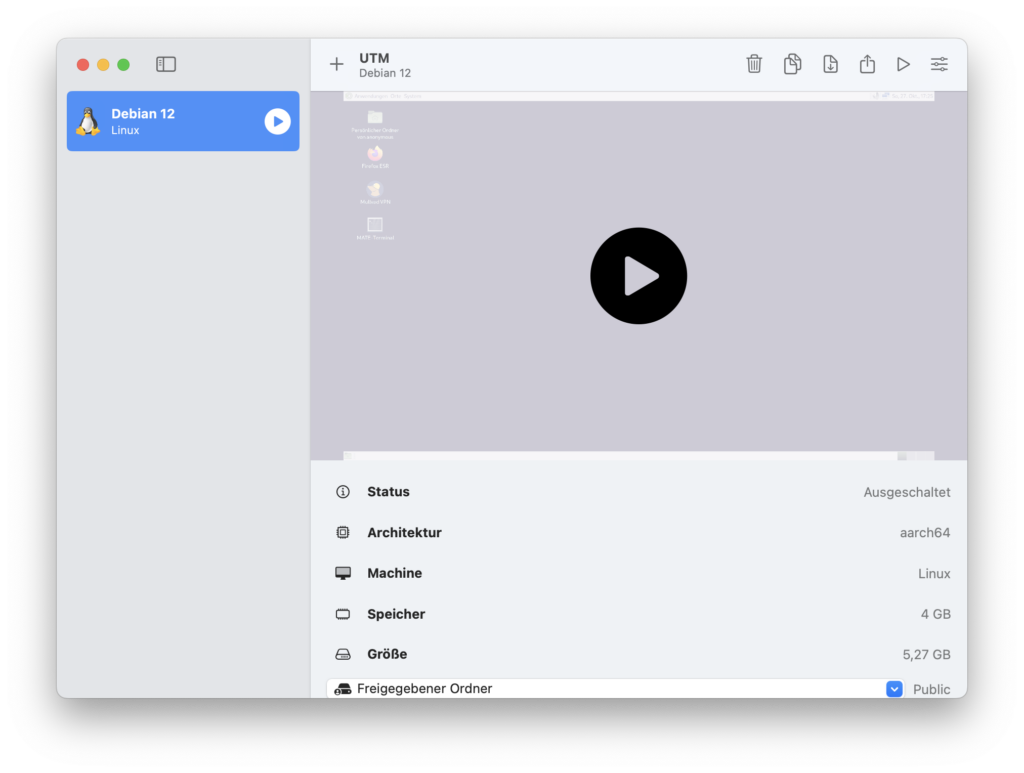
Eine VM anlegen
Technisch unterscheidet UTM zwischen einer Virtualisierung, die nur mit ARM-Systemen möglich ist und einer weniger effizienten Emulierung, die auch AMD64-Systeme zulässt.
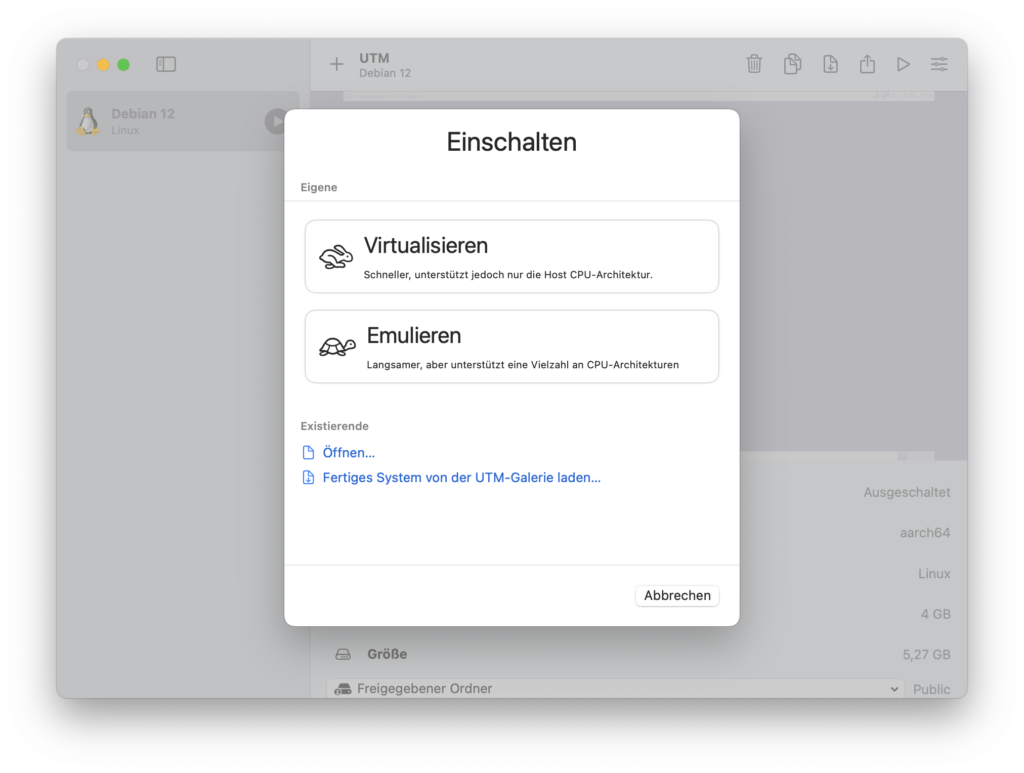
Die meisten Linux-Distributionen sind als ARM-Varianten verfügbar. Sofern die benötigte Software auch als ARM vorliegt, sollte immer die Virtualisierung gewählt werden.
Anschließend können vorkonfigurierte Einstellungen für macOS, Windows und Linux geladen werden.
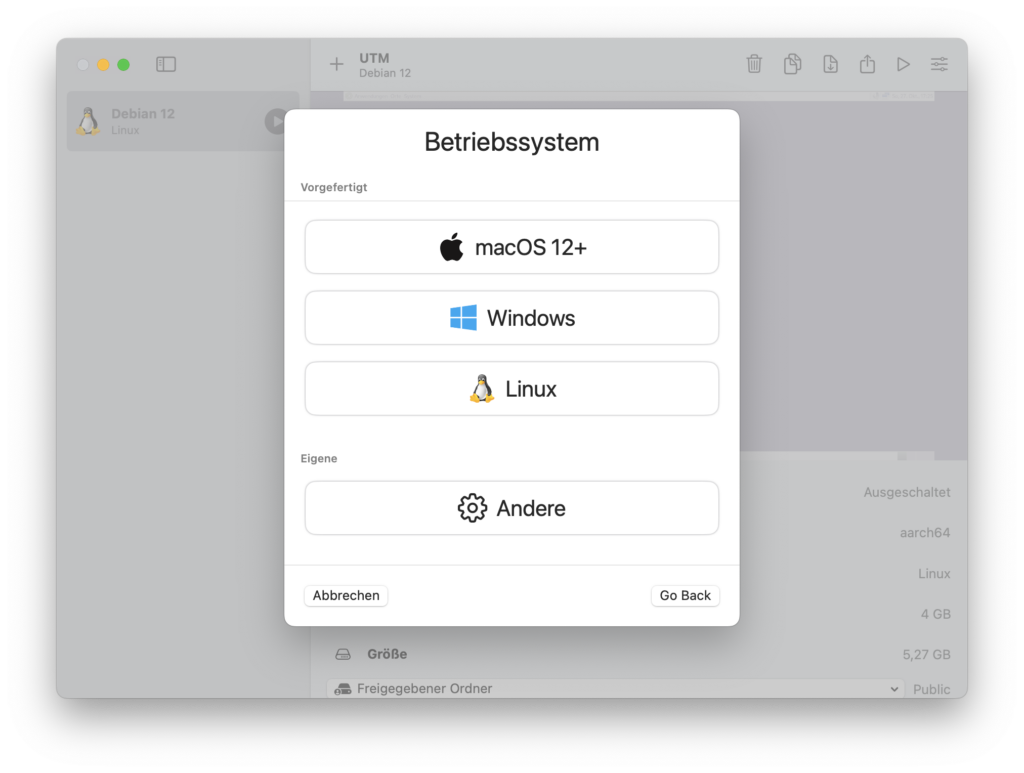
Standardmäßig richtet UTM eine QEMU-VM ein, da Apple Virtualization als experimentell gekennzeichnet ist. Ich persönlich habe Apple Virtualization im Einsatz mit Linux-Gästen als stabiler und performanter als QEMU empfunden, aber hier muss jeder seine eigenen Erfahrungen sammeln. Je nachdem sollte das Häkchen gesetzt werden oder nicht.
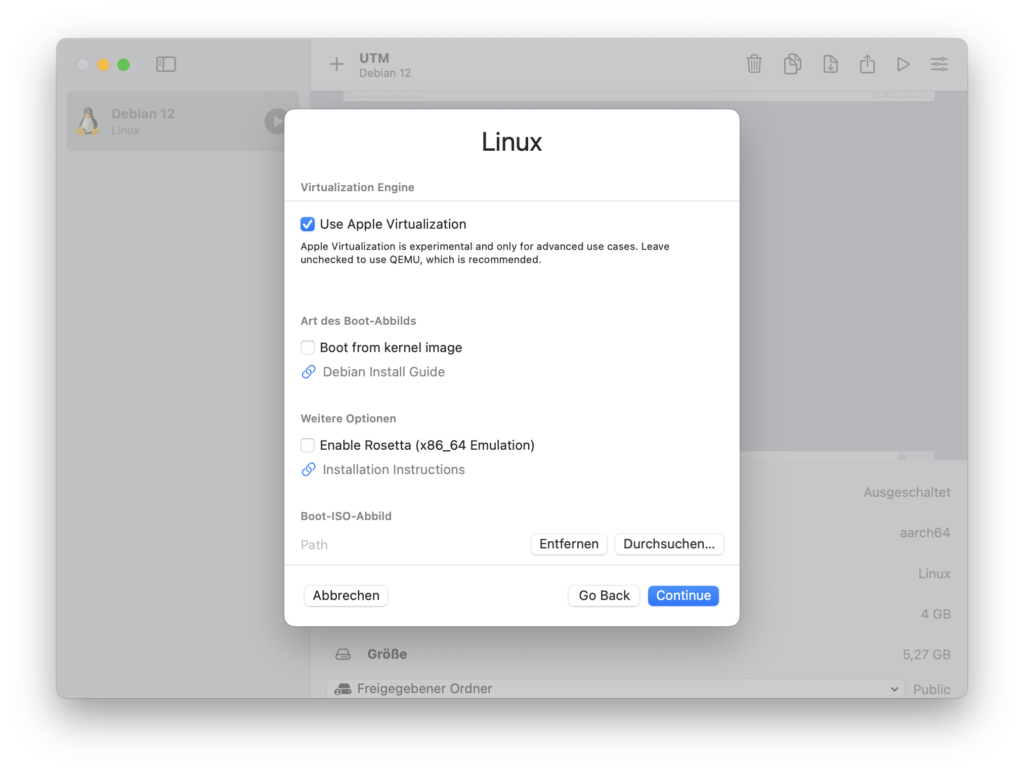
Anschließend können die Basisdaten für den Arbeitsspeicher und die Größe der virtuellen Festplatte festgelegt werden. Ich empfehle für Linux 4 GB RAM und 25 GB virtuelle Festplatte, aber das System schlägt standardmäßig weniger vor.
Täglicher Betrieb
Ein Problem stellt das Retina-Display dar, das vom Client als native Auflösung verwendet wird. Hier muss entweder die Auflösung im Gast reduziert oder eine Skalierung gewählt werden. Ich habe in MATE eine Skalierung von 200% eingestellt und bin damit zufrieden.
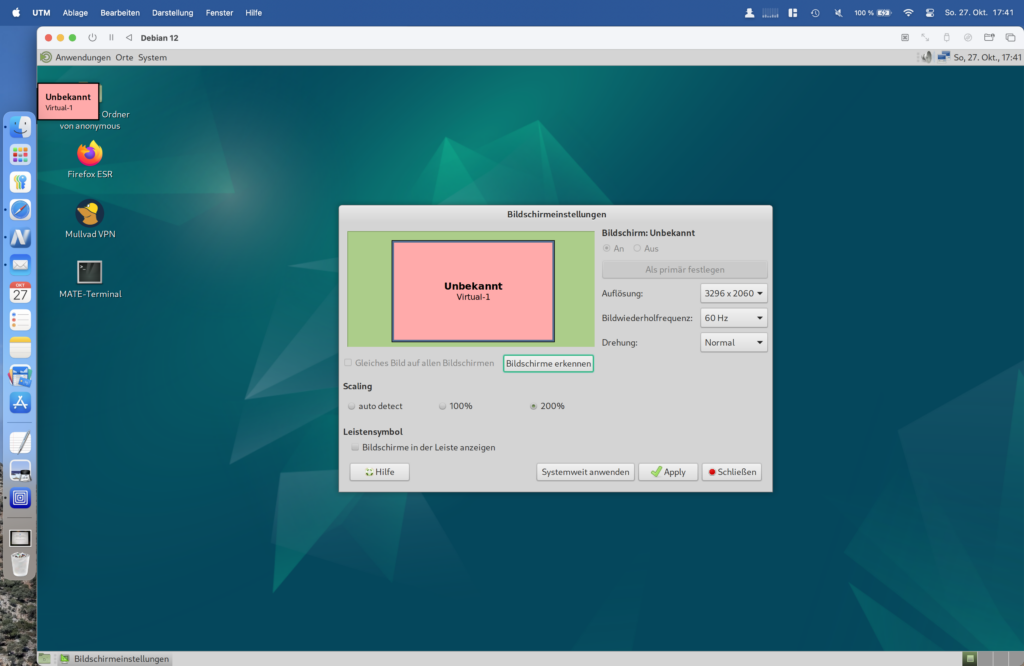
Um freigegebene Ordner mit dem Apple Virtualization Backend einzubinden muss das Gastsystem virtiofs-Freigaben unterstützen, was ebenfalls bewährter Open-Source-Standard ist. Zunächst muss die Freigabe in UTM eingerichtet werden. Das geht in den Einstellungen der Virtuellen Maschine auf dem Hostsystem:
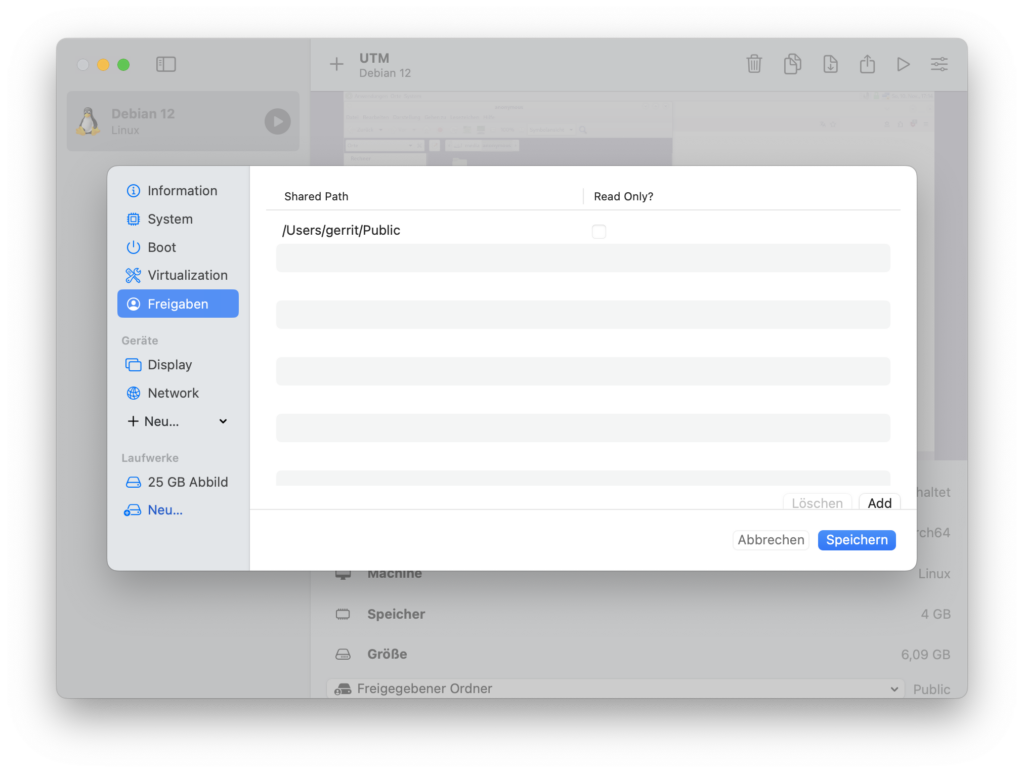
Anschließend muss die Freigabe noch im Gast aktiviert werden. Dafür einfach folgende Befehle im Gastsystem ausführen.
Zunächst den Mount-Point erstellen:
$ sudo mkdir [mount point]
z.B.
$ sudo mkdir /media/<username>/utmCode-Sprache: HTML, XML (xml)Anschließend die Freigabe einbinden:
$ sudo mount -t virtiofs share [mount point]
z.B.
$ sudo mount -t virtiofs share /media/<username>/utmCode-Sprache: HTML, XML (xml)Für die Synchronisation der Zwischenablage ist der Spice-VDAgent im Gastsystem notwendig. Dieser kann bei Debian, Ubuntu, Fedora, Arch Linux etc. aus den Paketquellen installiert werden.
Tastatur und Maus müssen nicht gefangen werden, der Wechsel zwischen Host und Gast funktioniert problemlos. Je nachdem, ob in macOS natürliches Scrollen verwendet wird oder nicht, unterscheidet sich die Scrollrichtung von Host und Gast. Hier muss entweder Host oder Gast entsprechend angepasst werden.
Die virtuellen Maschinen werden in ~Library/Containers/UTM/Data/Documents als Datei mit der Endung .utm gespeichert. Es handelt sich hierbei um kein mitwachsendes Image, sondern die virtuelle Maschine hat sofort die festgelegte Größe.
Insgesamt eine preiswerte und stabile Virtualisierungslösung für macOS, um schnell und unkompliziert mit verschiedenen Gästen zu arbeiten.